„Gdzie na laptopie Toshiba są zapisywane zdjęcia z ekranu drukowania?”
„Jak zrobić zrzut ekranu na laptopie Toshiba?”
„Mam Toshiba Satellite z systemem Windows 8.1. Słyszałem, że ludzie mówią, że trzeba nacisnąć przycisk„ Print Screen ”. Ale nie mogę znaleźć tego przycisku. Jak zrobić zrzut ekranu Toshiba Satellite?”
W wielu przypadkach zrzuty ekranu są przydatnymi i niezbędnymi elementami w codziennym życiu.
Jednak wielu użytkowników Toshiby skarży się, że nie mają pojęcia, jak zrobić zrzut ekranu na laptopie Toshiba.
Cóż, jeśli masz to samo pytanie, masz szczęście, aby znaleźć ten artykuł.
Oto 3 sposoby dla Ciebie jak zrobić zrzut ekranu w laptopie Toshiba Satellite w systemie Windows. Możesz przeczytać i uzyskać najlepsze rozwiązanie tutaj.

- Część 1: Jak zrzutu ekranu na Toshiba z Combo klucz
- Część 2. Najłatwiejszy sposób na zrzut ekranu Toshiby w systemie Windows 11/10/8/7
- Część 3: Jak zrzutu ekranu na Toshiba za pomocą narzędzi online
- Część 4: Często zadawane pytania dotyczące robienia zrzutu ekranu na komputerze Toshiba
Część 1. Jak wykonać zrzut ekranu na komputerze Toshiba za pomocą kombinacji klawiszy
W tej sekcji możesz dowiedzieć się, jak zrzuty ekranu na laptopie Toshiba z domyślną kombinacją klawiszy krok po kroku. Wystarczy przeczytać i sprawdzić, czy pominięto określony klucz lub krok.
Krok 1Uruchom Toshibę z wystarczającą mocą
Włącz laptopa Toshiba. Upewnij się, że jest wystarczająca moc, która pozwala na zrzut ekranu w Toshibie. Następnie przejdź do zawartości ekranu, którą chcesz zrobić zrzut ekranu. Możesz dostosować widoczny ekran, aby zawartość znalazła się w środku.

Krok 2Zrób zrzut ekranu na Toshiba Satellite
Przytrzymaj i naciśnij jednocześnie klawisze „Alt” i „PrtSc” na klawiaturze. (Jeśli jest przycisk funkcyjny, możesz nacisnąć „Fn” i „PrtSc”, aby wykonać zrzut ekranu na Toshibie)
Aby to wyjaśnić, „PrtSc” to skrót od „Print Screen”. I możesz znaleźć „PrtSc” w prawym górnym rogu klawiatury na Toshibie.
Note: nie ma takiego klucza o nazwie „Print Screen” na wszystkich laptopach lub komputerach Mac. Ale wciąż możesz znaleźć ekran drukowania na komputerze Mac metodami alternatywnymi. Mówiąc dokładniej, możesz znaleźć „PrtSc” na trzecim miejscu od prawej do lewej strony na klawiaturze. Cóż, czasami zamiast tego można uzyskać klucz „PrtScn”.
Ten sposób działa również wtedy, gdy szukasz rozwiązania jak zrobić zrzut ekranu na Lenovo, HP i komputery innych marek.

Krok 3Wklej zrzut ekranu do programu Paint i wyeksportuj
Musisz otworzyć edytor zdjęć, aby zapisać zrzut ekranu ze schowka. Cóż, Paint to gorący wybór do zapisywania zrzutu ekranu Toshiby. Wyszukaj i otwórz „Paint” z menu Start.
W programie Paint jest puste płótno. Naciśnij jednocześnie klawisze „Ctrl” i „V”, aby wkleić zrzut ekranu Toshiby do programu Paint. Następnie wybierz „Zapisz jako” z menu „Plik”. Wybierz „Obraz JPEG” lub inny format obrazu, aby wyeksportować obraz zrzutu ekranu.

Część 2. Najłatwiejszy sposób na zrzut ekranu Toshiby w systemie Windows 11/10/8/7
Co zrobić, jeśli przycisk „Print Screen” laptopa Toshiba nie działa? Czy istnieje prostszy sposób robienia zrzutów ekranu Toshiby na komputerze z systemem Windows? Odpowiedź brzmi: tak, jeśli wybierzesz Apeaksoft Screen Recorder.
W ten sposób najłatwiej zrobić zrzut ekranu na Toshibie i bezpośrednio edytować zrzuty ekranu. Dostępnych jest 7 sekcji przechwytywania ekranu, które zapewniają użytkownikom rejestratory wideo, audio, gier, okien, kamery internetowej, telefonu i ostatniego rejestratora w historii.

4,000,000 + Pliki do pobrania
Zrzut ekranu swobodnie wyświetlaj na pełnym ekranie lub wybranym ekranie na komputerze Toshiba.
Edytuj zrzuty ekranu, takie jak narysuj kształt, podpis, aerograf, rozmycie itp.
Pracuj dla Toshiba Satellite, Toshiba Chromebook itp.
Przypnij do ekranu bezpośrednio, aby wykonać kolejne zrzuty ekranu.
Krok 1Uruchom rejestrator ekranu Apeaksoft
Bezpłatne pobieranie i instalowanie Apeaksoft Screen Recorder na laptopie Toshiba. Uruchom oprogramowanie do przechwytywania ekranu po instalacji. Jeśli chcesz tylko zrobić zrzut ekranu, możesz znaleźć się w żądanym oknie laptopa Toshiba, a następnie nacisnąć „Ctrl” + „Shift” + „C” na klawiaturze jako domyślne skróty klawiszowe do robienia zrzutów ekranu.
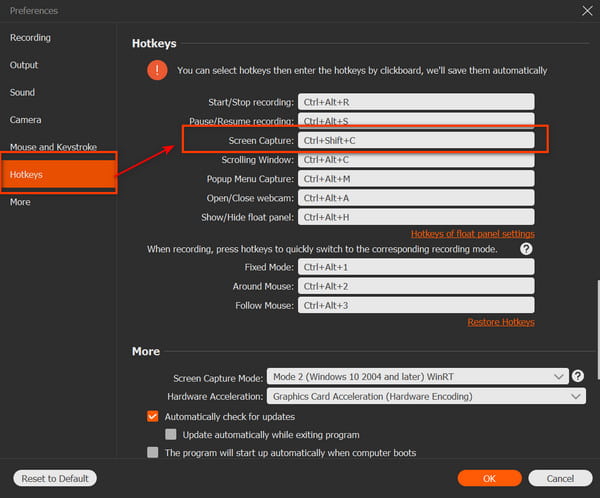
Krok 2Zrób zrzut ekranu na laptopie Toshiba
Teraz możesz narysować obszar ekranu, aby uchwycić za pomocą myszki swobodnie. Po zwolnieniu myszy można uzyskać zestaw narzędzi do edycji. Możesz więc narysować i opisać zrzut ekranu liniami, strzałkami, tekstami i innymi.
Nawet jeśli zastosujesz niewłaściwy efekt fotograficzny, możesz użyć funkcji „cofnij” lub „ponów”, aby łatwo naprawić błąd.
Później wybierz opcję „Zapisz”, aby wyeksportować zrzut ekranu na laptopie Toshiba Satellite.

Cóż, możesz szybko wykonać zrzut ekranu na laptopie Toshiba w dwóch krokach za pomocą Screen Recorder. Domyślny format wyjściowy zrzutu ekranu to PNG. W razie potrzeby możesz zmienić inne formaty obrazu. Co więcej, możesz także przeglądać wiele funkcji nagrywania z różnymi dostępami w głównym interfejsie. Jeśli chcesz nagrywać działania na ekranie w filmach, możesz również się uczyć jak nagrywać filmy na komputerze.
Część 3. Jak wykonać zrzut ekranu na Toshibie za pomocą narzędzi online
W rzeczywistości możesz również użyć programu do zrzutów ekranowych do zrzutu ekranu na Toshiba Windows 10 i inne wersje operacyjne. Elastyczne narzędzie do zrzutu ekranu pozwala użytkownikom z łatwością zrobić zrzut ekranu na komputerze Toshiba na pełnym ekranie, oknie programu i niestandardowym oknie. Działa również na zrzut ekranu na HP, Lenovo itp.
Krok 1Pobierz zrzut ekranu na Toshibie
Zlokalizuj witrynę screenshot.net, aby pobrać ScreenShot na laptopie Toshiba. Po instalacji uruchom ScreenShot i przejdź do strony, którą chcesz przechwycić.
Krok 2Zrzut ekranu laptopa Toshiba Satellite
Użyj myszki, aby narysować ekran swobodnie. Możesz nagrać dowolną część swojego pulpitu. Po zwolnieniu myszy możesz uzyskać podstawowe funkcje edycji. Następnie możesz dodać kilka linii i kółek na zrzucie ekranu.
Krok 3Zapisz zrzut ekranu Toshiby
Kliknij opcję „Zapisz”, aby pobrać zrzut ekranu firmy Toshiba. Cóż, możesz również wybrać opcję „Udostępnij”, aby jednym kliknięciem udostępnić zrzut ekranu na Facebooku, Twitterze i innych platformach społecznościowych.

Może jesteś również zainteresowany robienie zrzutów ekranu w Windows Media Player.
Część 4: Często zadawane pytania dotyczące robienia zrzutów ekranu na komputerze Toshiba
Gdzie na laptopie Toshiba są zapisywane wydruki ekranów?
Możesz sprawdzić obrazy zrzutu ekranu w schowku po wklejeniu ich do programu graficznego, a następnie wydrukować lub zapisać.
Dlaczego nie mogę sprawić, aby mój zrzut ekranu działał na moim laptopie Toshiba?
Jeśli klawisz z logo systemu Windows i klawisz PrtSc nie działają lub jeśli nie masz klawisza PrtSc na laptopie Toshiba, możesz wypróbować klawisze FN + logo Windows + End / PrtSc i powinno być możliwe wykonanie zrzutu ekranu .
Jak zrobić zrzut ekranu wideo na laptopie Toshiba?
Możesz użyć przycisku Print Screen. Następnie po prostu naciśnij Ctrl + V, aby wkleić go do programu.
Wnioski
Ta strona zawiera 3 proste sposoby zrób zrzut ekranu na komputerze Toshiba. Możesz użyć kombinacji klawiszy, aby wykonać zrzut ekranu i wkleić zrzuty ekranu w programie Paint jeden po drugim. Z pewnością możesz użyć internetowego narzędzia do zrzutów ekranu, aby zrobić i pobrać obrazy. Najprostszym sposobem jest użycie Apeaksoft Screen Recorder do robienia zdjęć bezpośrednio na komputerze z systemem Windows 11/10/8/7. Co więcej, pozwala łatwo edytować zrzuty ekranu za pomocą efektów.
Zostaw swoje komentarze, jeśli masz jakieś pytania podczas wykonywania zrzutu ekranu na Toshibie.








